Visualizza PDF con UPDF
- 1. Modalità di visualizzazione della pagina
- 2. Visualizza più PDF
- 3. Navigazione in un PDF
- 4. Presentazione PDF
1. Modalità di visualizzazione della pagina
UPDF offre una serie di modalità di visualizzazione delle pagine per visualizzare i PDF.
Per modificare la modalità di visualizzazione della pagina, vai alla barra in basso e seleziona l' opzione "Impostazioni di visualizzazione". Successivamente, scegli tra le seguenti opzioni:
- Visualizzazione della pagina: offre 2 opzioni, ovvero Pagina singola (è possibile visualizzare una sola pagina alla volta) e Due pagine (fornisce visualizzazioni affiancate).
- Abilita scorrimento: se questa opzione è attivata, puoi scorrere il PDF senza problemi.
- Modalità di protezione degli occhi: attivando questa opzione puoi scegliere diversi temi per migliorare la leggibilità.
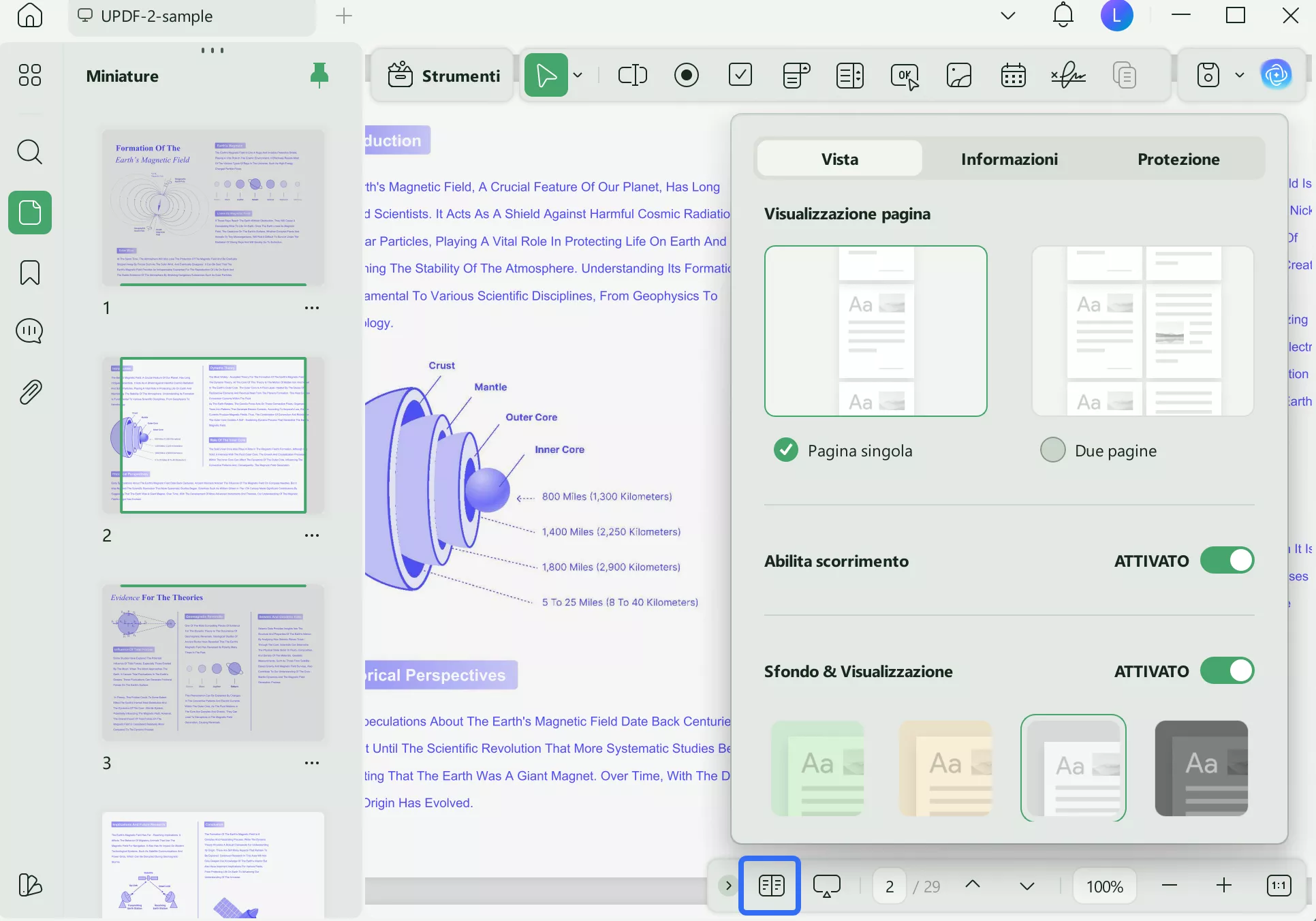
- Mostra linea di divisione: le linee di divisione separano le pagine PDF dalla riga scelta.
- Mostra pagina di copertina nella vista a due pagine: questa opzione consente di visualizzare la pagina di copertina nella visualizzazione a due pagine.
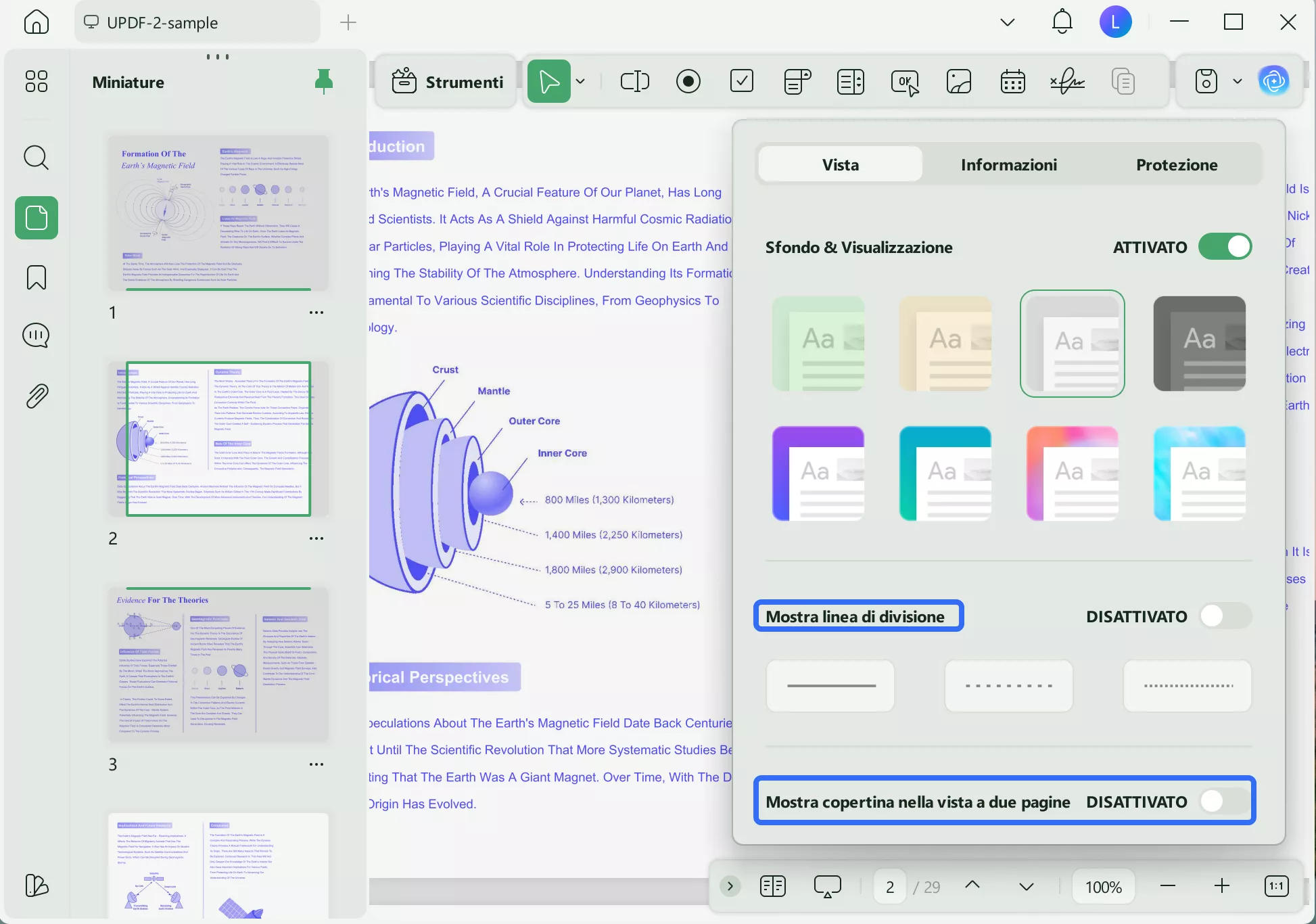
- Oltre a Visualizza impostazioni , noterai la sezione Informazioni in cui puoi immettere informazioni relative al tuo PDF.
- La prima parte è Info , che contiene dettagli su dimensione del file, numero di pagine, dimensione della pagina, informazioni create e modificate .
- In Info c'è una sezione Descrizione , in cui puoi aggiungere Nome file , Titolo, Autore, Oggetto e Parole chiave .
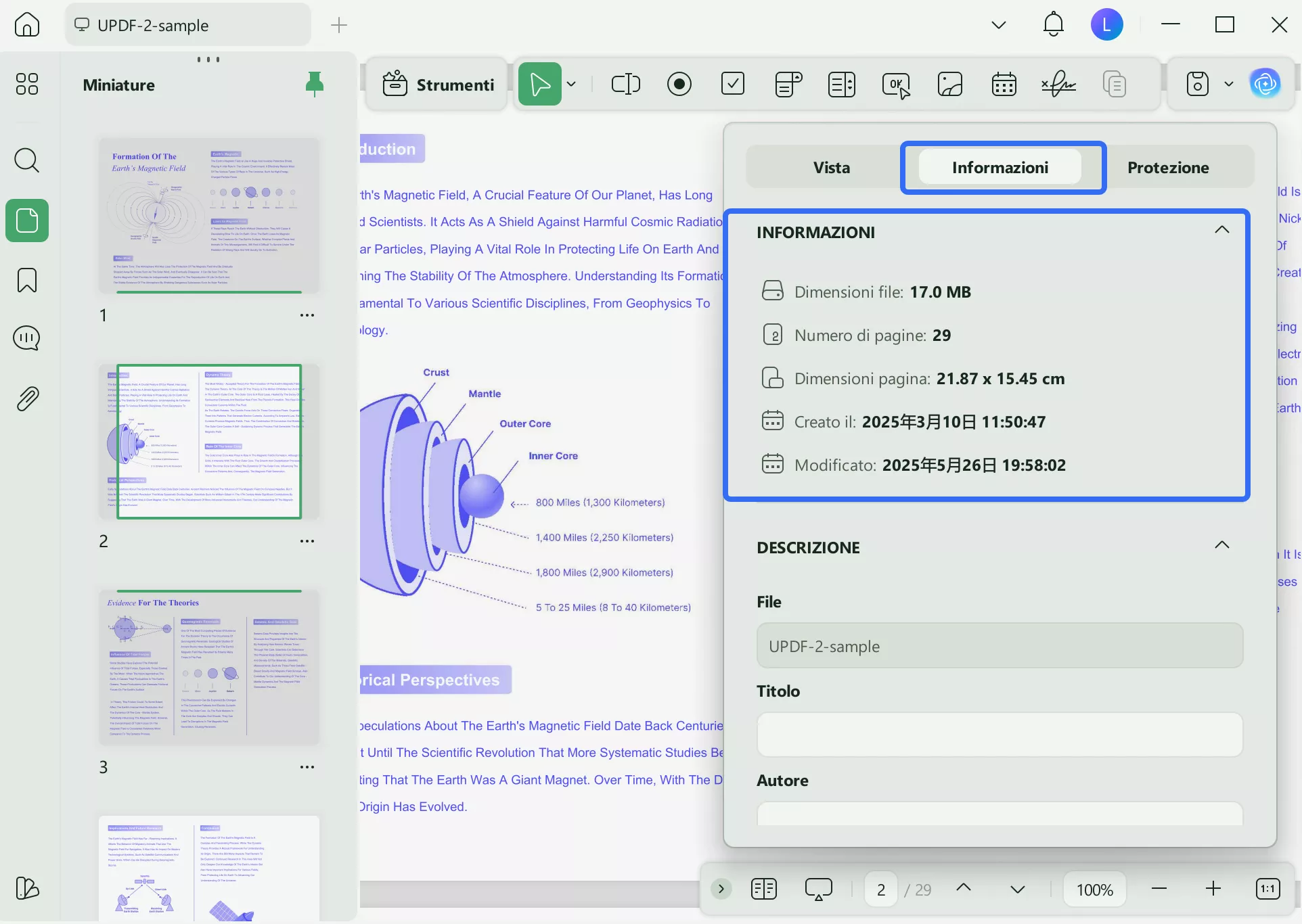
- Subito sotto Descrizione vedrai Impostazioni avanzate, che richiedono Autore del PDF, Versione PDF, PDF con tag e Vis. Web veloce.
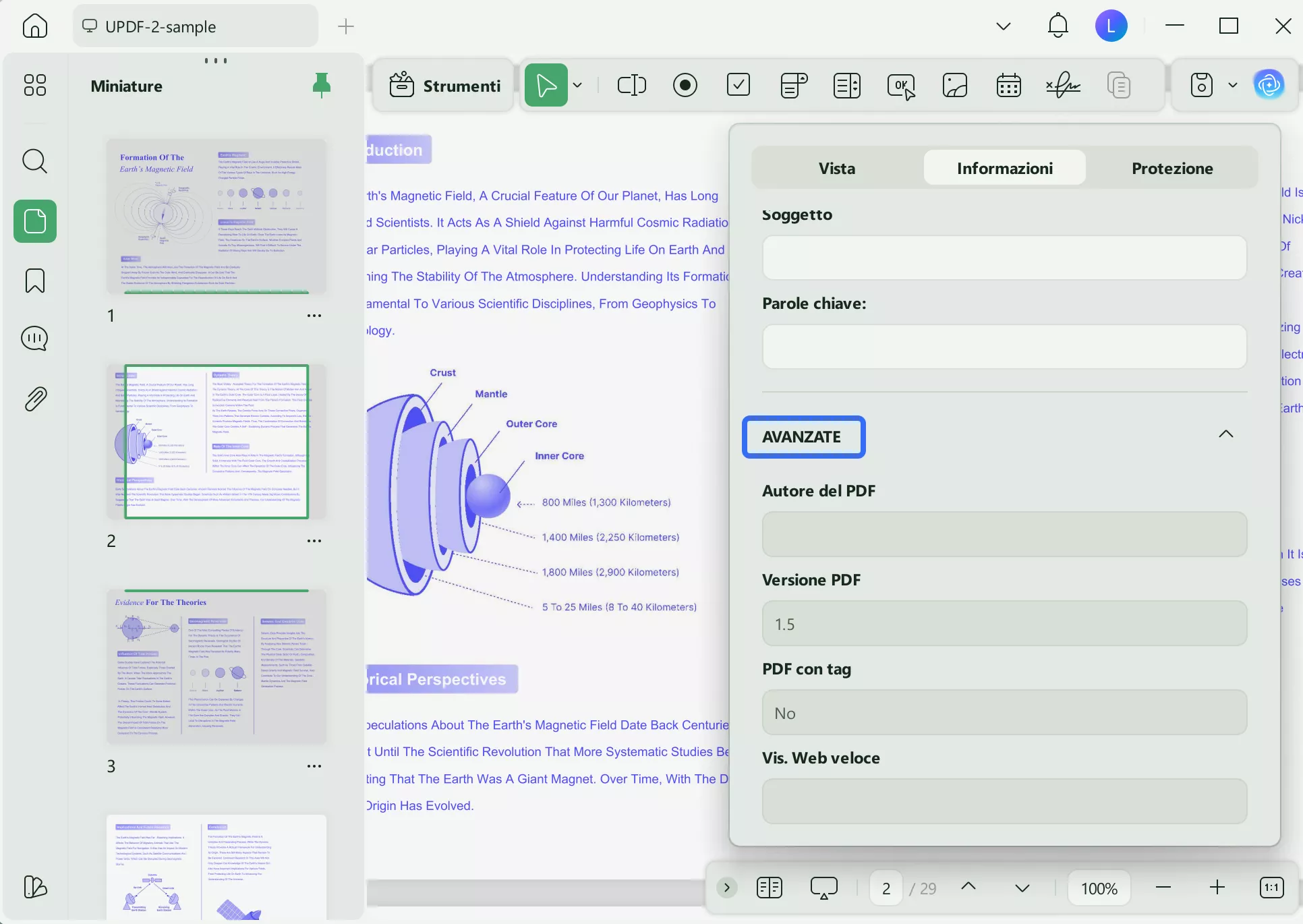
- Accanto a Informazioni , troviamo la sezione Protezione che rivela gli aspetti di sicurezza del PDF, come mostrato nello screenshot seguente.
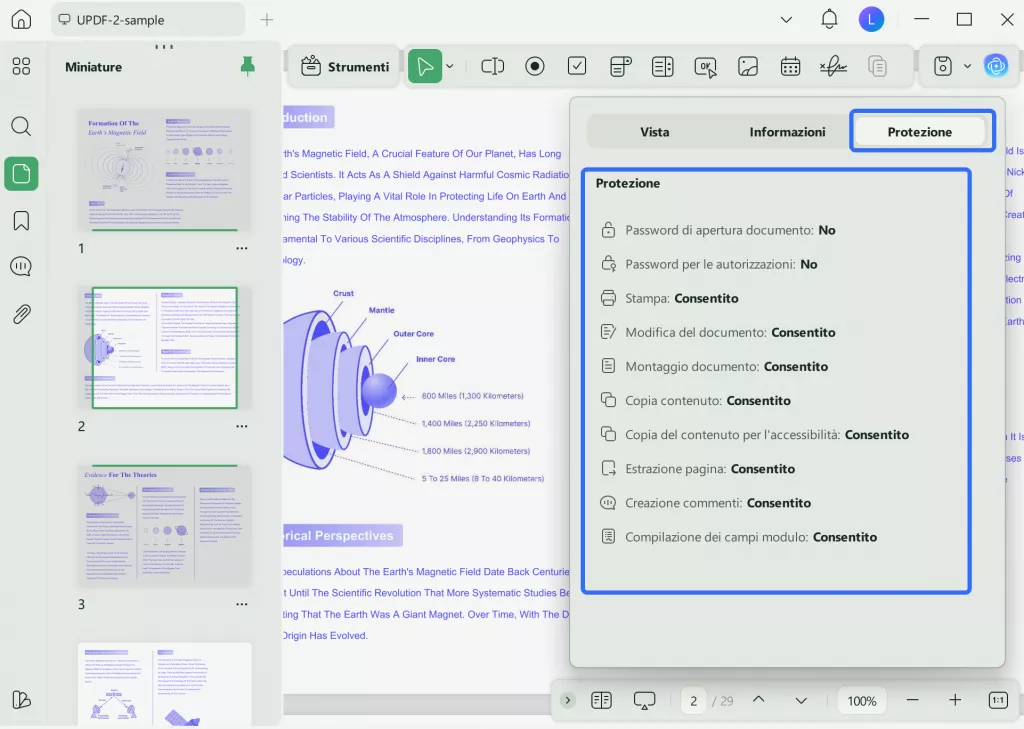
2. Visualizza più PDF
Questa nuova versione, UPDF, consente di aprire e visualizzare più file PDF contemporaneamente. Per imparare come fare, segui la guida passo passo fornita:
- Per accedere ad altri PDF, vai all'icona "+" nella barra degli strumenti in alto. Seleziona "Apri file" per selezionare il file che desideri aprire sul tuo dispositivo e clicca su "Apri". Potrai quindi accedere a un altro PDF in una nuova scheda e visualizzarlo di conseguenza.
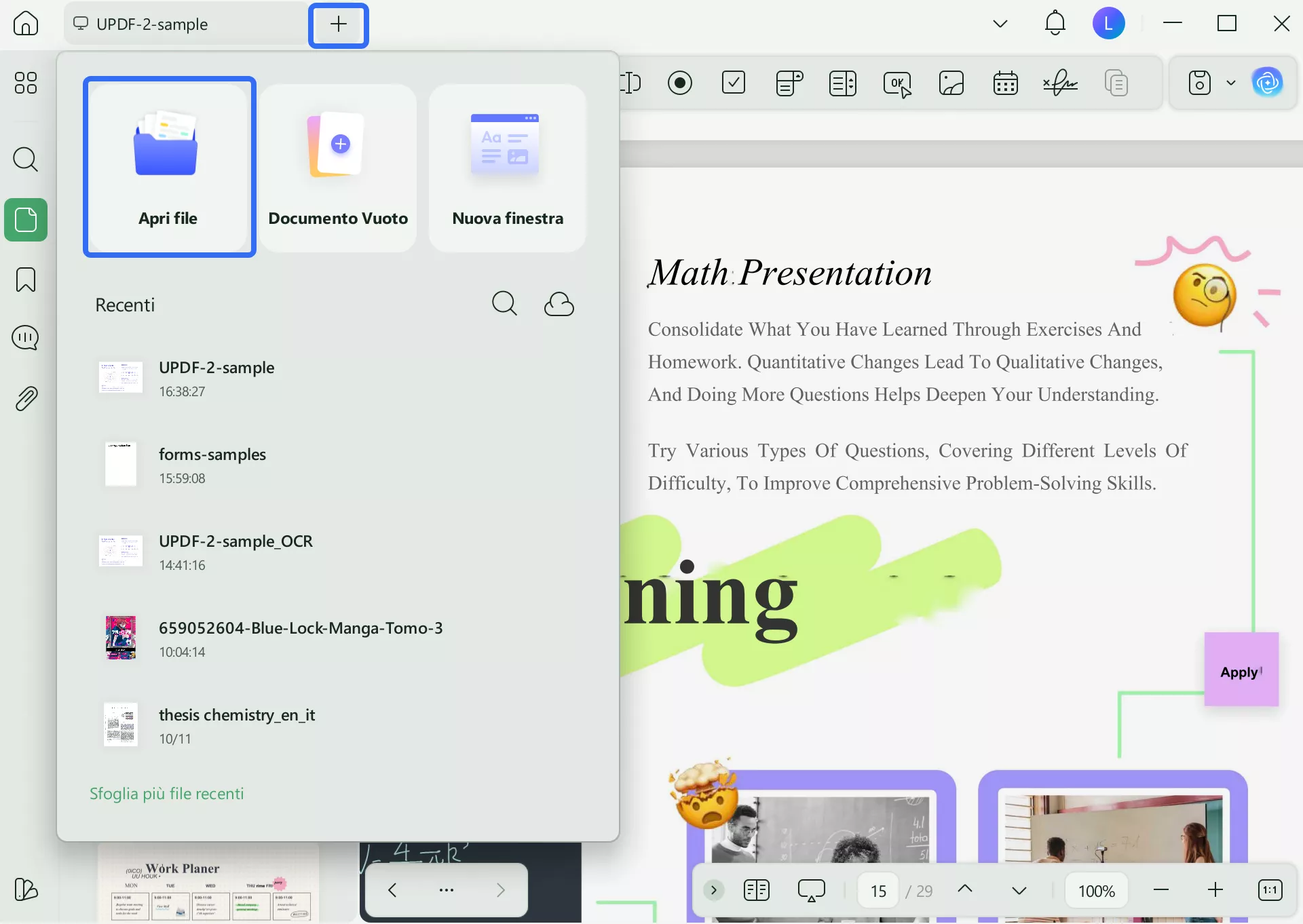
3. Navigazione in un PDF
Non appena apri un PDF su UPDF, vedrai una barra di navigazione in fondo al PDF. Per scoprire le funzionalità che offre, esplora l'elenco riportato di seguito:
- Vai alle icone Pagina successiva e Pagina precedente.
- Opzioni delle impostazioni di visualizzazione della pagina.
- Opzione di presentazione con diapositive.
- Icona Imposta pagina: fornisce opzioni come Adatta pagina, Adatta altezza , Adatta larghezza e Dimensioni reali.
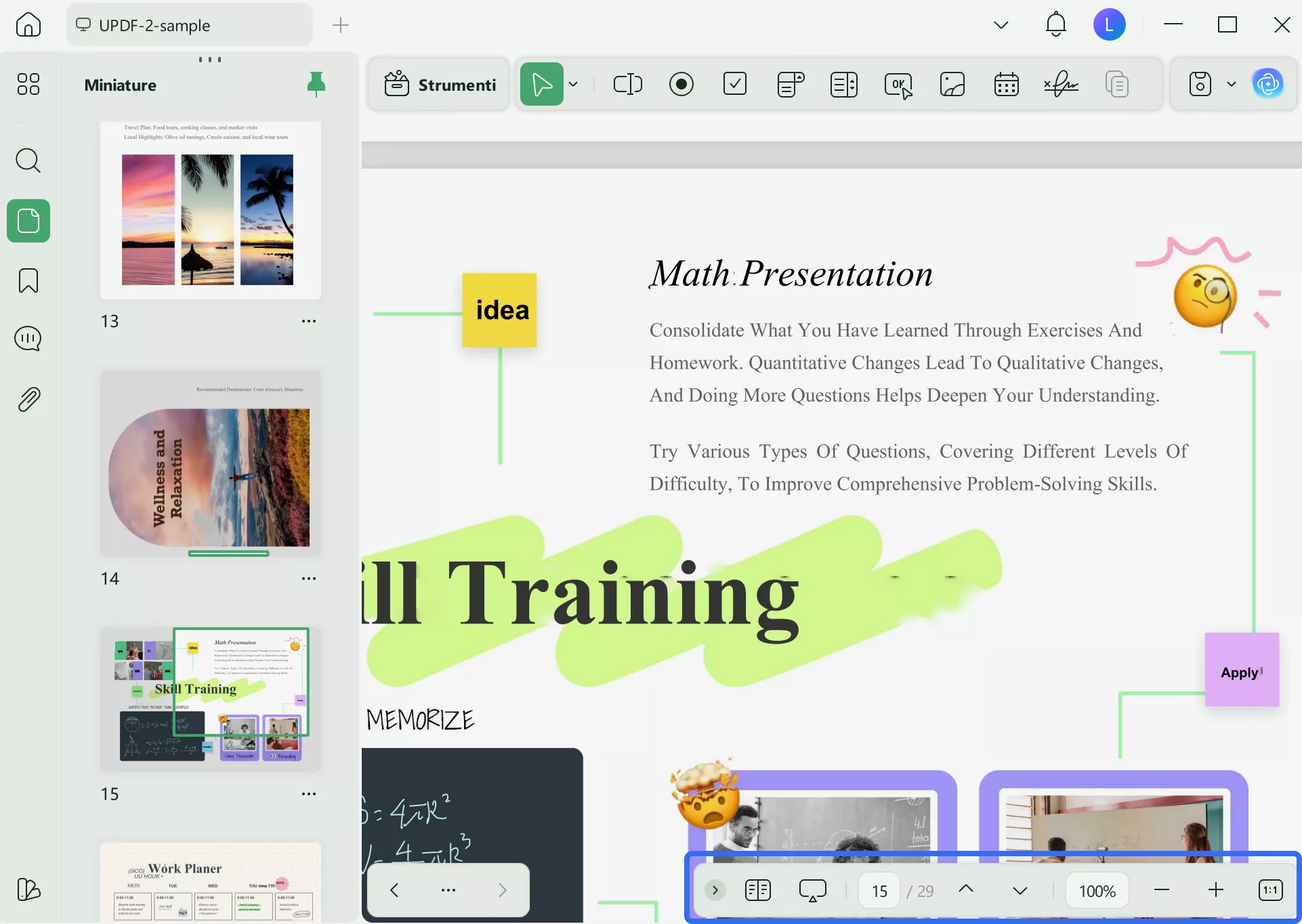
4. Presentazione PDF
Per una migliore visualizzazione delle pagine, è possibile presentare il file PDF in modalità presentazione. Per farlo, leggere attentamente il tutorial passo passo fornito:
- Una volta aperto un PDF, vai alla barra di navigazione in basso e seleziona l' opzione Presentazione . In questo modo appariranno due opzioni: Dall'inizio e Dalla diapositiva. Scegli quella più adatta alle tue esigenze.
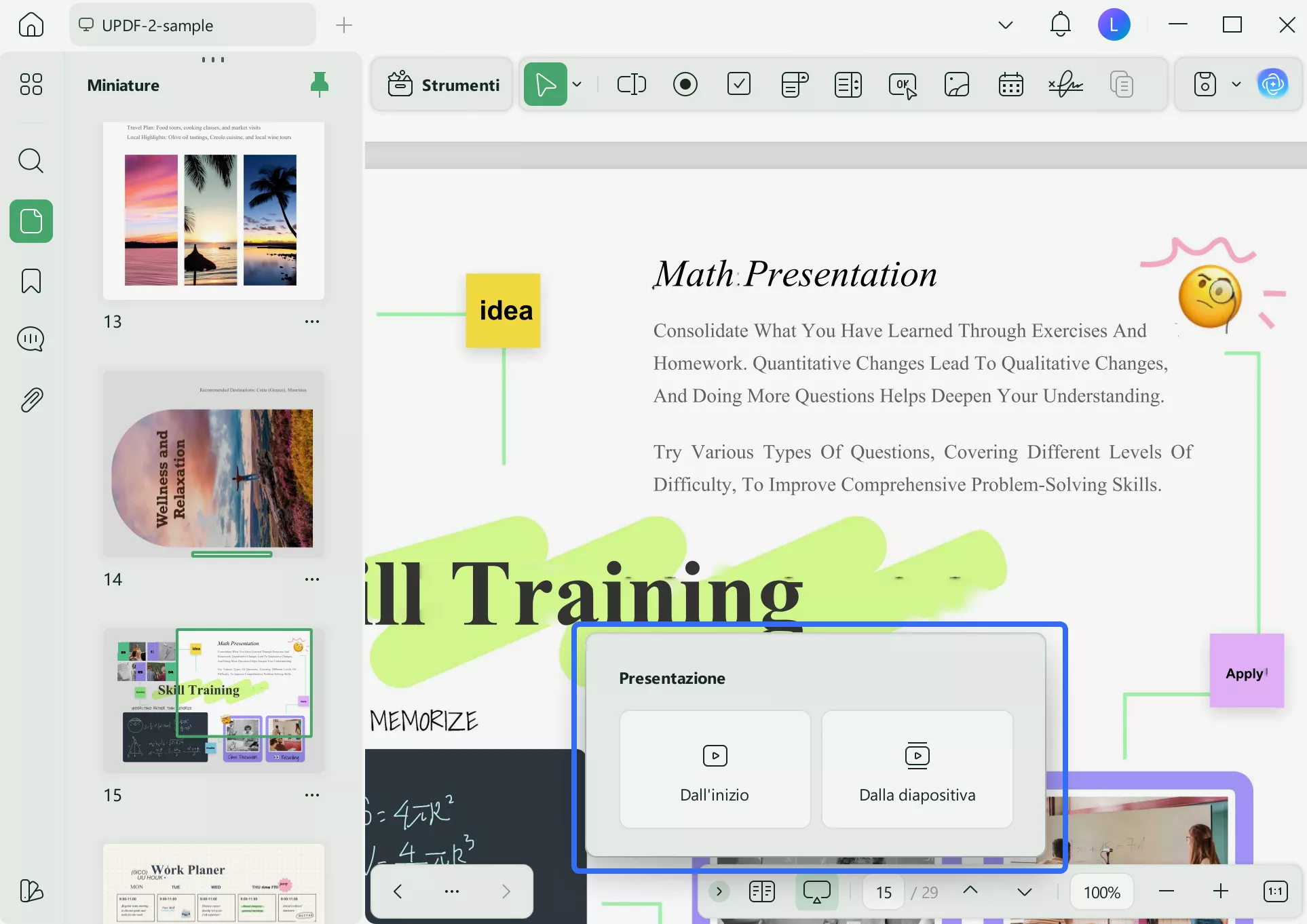
- Ora entrerai nella Visualizzazione Relatore , dove noterai la barra degli strumenti con le opzioni Modifica , Mouse , Precedente e Successivo . La modalità Modifica fornirà una Penna , una Gomma e un Puntatore Laser per enfatizzare punti specifici durante la presentazione.
- In alto a destra, ci sono 2 opzioni: Usa Presentazione e Layout (con opzioni che includono la diapositiva successiva e il navigatore diapositive). L'opzione Presentazione mostrerà il PDF in modalità presentazione completa.
- In alto a sinistra, noterai le opzioni Interrompere e Replay con i tempi della presentazione.
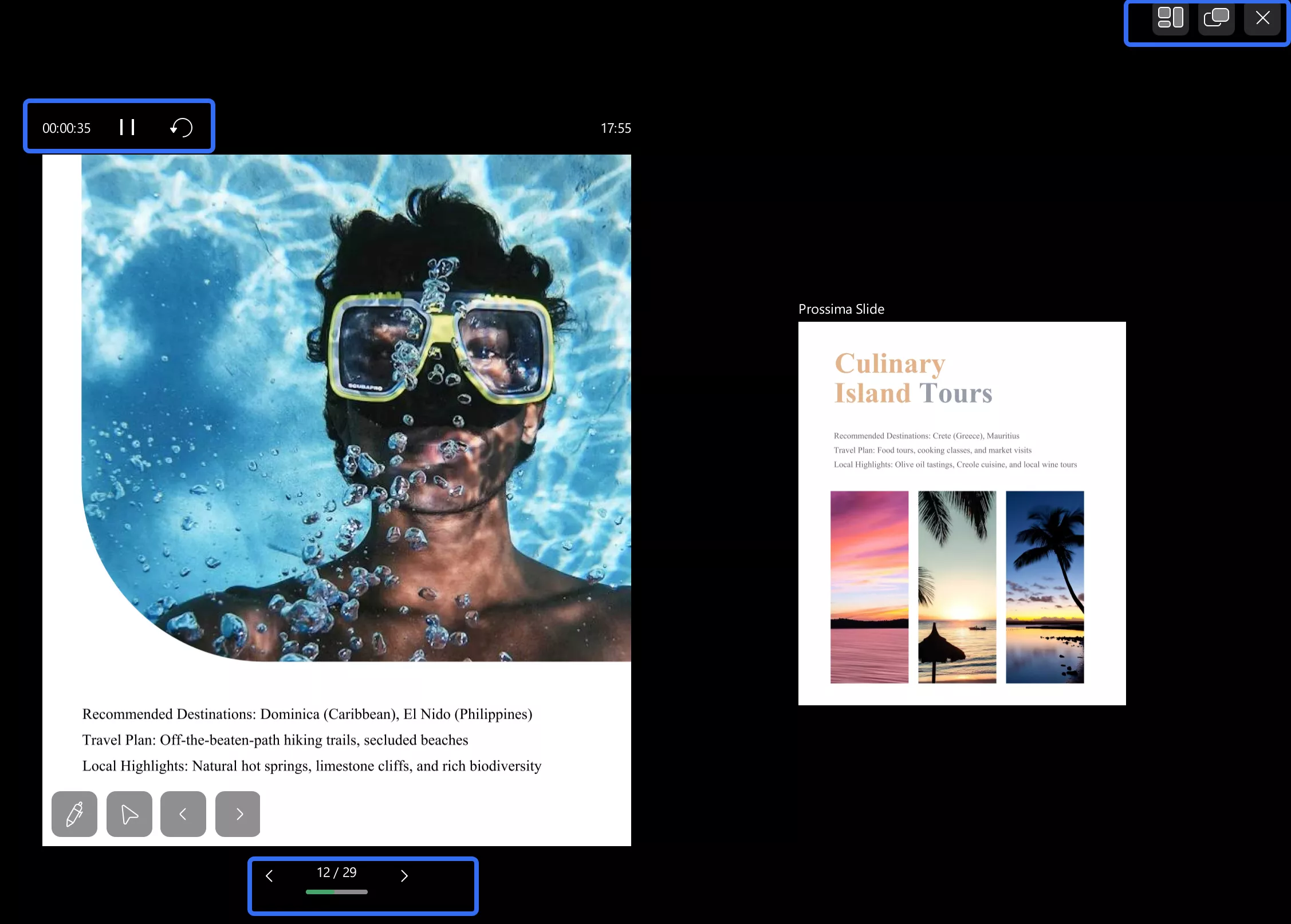
Sono disponibili due modalità di visualizzazione: Visualizzazione Relatore e Visualizzazione Presentazione, tra cui è possibile passare tramite il pulsante nell'angolo in alto a destra dello schermo. Nella Visualizzazione Relatore, è anche possibile personalizzare il layout abilitando o disabilitando opzioni come " Diapositiva successiva " e " Navigatore diapositive ".
 UPDF
UPDF
 UPDF per Windows
UPDF per Windows UPDF per Mac
UPDF per Mac UPDF per iPhone/iPad
UPDF per iPhone/iPad UPDF per Android
UPDF per Android UPDF AI Online
UPDF AI Online UPDF Sign
UPDF Sign Modifica PDF
Modifica PDF Annota PDF
Annota PDF Crea PDF
Crea PDF Modulo PDF
Modulo PDF Modifica collegamenti
Modifica collegamenti Converti PDF
Converti PDF OCR
OCR PDF a Word
PDF a Word PDF a Immagine
PDF a Immagine PDF a Excel
PDF a Excel Organizza PDF
Organizza PDF Unisci PDF
Unisci PDF Dividi PDF
Dividi PDF Ritaglia PDF
Ritaglia PDF Ruota PDF
Ruota PDF Proteggi PDF
Proteggi PDF Firma PDF
Firma PDF Redige PDF
Redige PDF Sanziona PDF
Sanziona PDF Rimuovi Sicurezza
Rimuovi Sicurezza Leggi PDF
Leggi PDF UPDF Cloud
UPDF Cloud Comprimi PDF
Comprimi PDF Stampa PDF
Stampa PDF Elaborazione Batch
Elaborazione Batch Cos'è UPDF AI
Cos'è UPDF AI Revisione di UPDF AI
Revisione di UPDF AI Guida Utente per l'Intelligenza Artificiale
Guida Utente per l'Intelligenza Artificiale FAQ su UPDF AI
FAQ su UPDF AI Riassumi PDF
Riassumi PDF Traduci PDF
Traduci PDF Chat con PDF
Chat con PDF Chat con AI
Chat con AI Chat con immagine
Chat con immagine Da PDF a Mappa mentale
Da PDF a Mappa mentale Spiega PDF
Spiega PDF Ricerca Accademica
Ricerca Accademica Ricerca Paper
Ricerca Paper Correttore AI
Correttore AI Scrittore AI
Scrittore AI Assistente Compiti AI
Assistente Compiti AI Generatore Quiz AI
Generatore Quiz AI Risolutore Matematico AI
Risolutore Matematico AI PDF a Word
PDF a Word PDF a Excel
PDF a Excel PDF a PowerPoint
PDF a PowerPoint guida utente
guida utente Trucchi UPDF
Trucchi UPDF faq
faq Recensioni UPDF
Recensioni UPDF Centro download
Centro download Blog
Blog Notizie
Notizie spec tec
spec tec Aggiornamenti
Aggiornamenti UPDF vs. Adobe Acrobat
UPDF vs. Adobe Acrobat UPDF vs. Foxit
UPDF vs. Foxit UPDF vs. PDF Expert
UPDF vs. PDF Expert